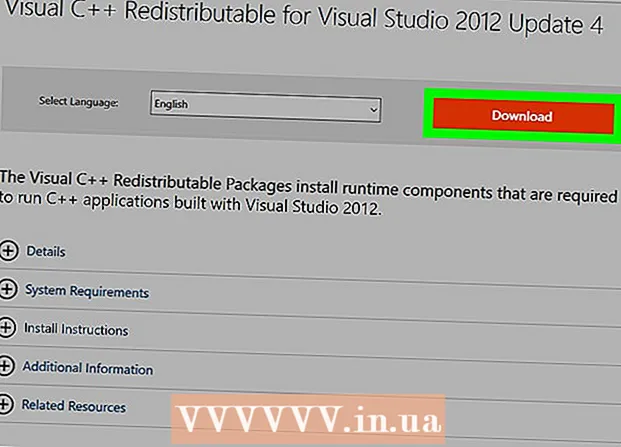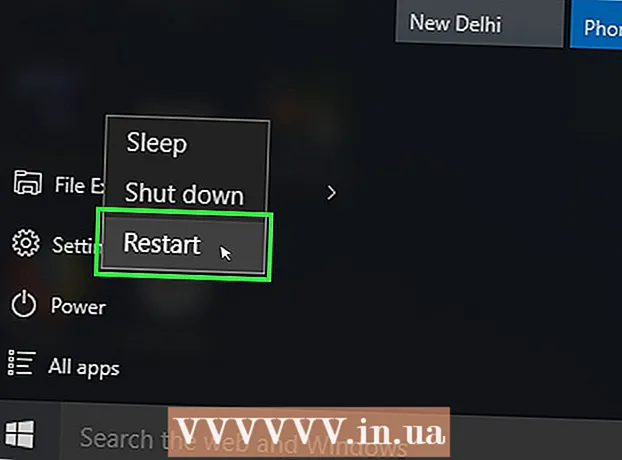लेखक:
Judy Howell
निर्मितीची तारीख:
28 जुलै 2021
अद्यतन तारीख:
1 जुलै 2024

सामग्री
- पाऊल टाकण्यासाठी
- पद्धत 1 पैकी 1: इंटरनेट एक्सप्लोरर अक्षम करा (विंडोज 8 आणि 10)
- पद्धत 2 पैकी 2: इंटरनेट एक्सप्लोरर अक्षम करा (विंडोज 7)
- टिपा
- चेतावणी
हा विकीहै तुम्हाला पीसीला इंटरनेट एक्सप्लोरर वापरण्यापासून कसे रोखू शकते हे शिकवते. विंडोज 7, 8 आणि 10 वरून इंटरनेट एक्सप्लोरर काढणे किंवा विस्थापित करणे शक्य असताना आपण प्रोग्रामला विंडोज पर्याय म्हणून निष्क्रिय करू शकता जेणेकरून आपण त्याचा उपयोग विंडोज त्रुटी संदेश आणि पीडीएफ किंवा फॉर्म उघडण्यासाठी करू शकता.
पाऊल टाकण्यासाठी
पद्धत 1 पैकी 1: इंटरनेट एक्सप्लोरर अक्षम करा (विंडोज 8 आणि 10)
 प्रारंभ करा बटणावर राइट-क्लिक करा. द्रुत लाँच मेनू उघडते.
प्रारंभ करा बटणावर राइट-क्लिक करा. द्रुत लाँच मेनू उघडते. - आपण बटण देखील वापरू शकता ⊞ विजय दाबून ठेवा आणि दाबा एक्स हे मेनू उघडण्यासाठी दाबा.
 प्रोग्राम्स आणि वैशिष्ट्ये क्लिक करा. आपण मेनूच्या शीर्षस्थानी हे पाहू शकता.
प्रोग्राम्स आणि वैशिष्ट्ये क्लिक करा. आपण मेनूच्या शीर्षस्थानी हे पाहू शकता.  विंडोज वैशिष्ट्ये चालू किंवा बंद करा क्लिक करा. हे प्रोग्राम्स आणि फीचर्स विंडोच्या डाव्या कोपर्यात आहेत.
विंडोज वैशिष्ट्ये चालू किंवा बंद करा क्लिक करा. हे प्रोग्राम्स आणि फीचर्स विंडोच्या डाव्या कोपर्यात आहेत.  "इंटरनेट एक्सप्लोरर 11" च्या डावीकडील बॉक्सवर क्लिक करा. हे योग्य प्रकारे तपासले असल्यास हे आहे; हा बॉक्स चिमटा करून तो तपासला जाईल.
"इंटरनेट एक्सप्लोरर 11" च्या डावीकडील बॉक्सवर क्लिक करा. हे योग्य प्रकारे तपासले असल्यास हे आहे; हा बॉक्स चिमटा करून तो तपासला जाईल. - जर हा बॉक्स "इंटरनेट एक्सप्लोरर 11" तपासला नसेल तर आपल्या संगणकावर इंटरनेट एक्सप्लोरर आधीपासून अक्षम केलेला आहे.
 विचारले जाते तेव्हा होय वर क्लिक करा. हे संगणकास निवडलेली आयटम हटविण्याची परवानगी देते (या प्रकरणात इंटरनेट एक्सप्लोरर).
विचारले जाते तेव्हा होय वर क्लिक करा. हे संगणकास निवडलेली आयटम हटविण्याची परवानगी देते (या प्रकरणात इंटरनेट एक्सप्लोरर). - आपल्या संगणकावर मायक्रोसॉफ्ट एज व्यतिरिक्त एखादा वेब ब्राउझर नसल्यास, नवीन ब्राउझर (उदा. क्रोम) डाउनलोड करण्यासाठी प्रथम इंटरनेट एक्सप्लोरर वापरा.
 ओके क्लिक करा. विंडोज प्रोग्राम निष्क्रिय करण्यासाठी प्रक्रिया सुरू करतो. आपण सुरू ठेवण्यास काही मिनिटे लागू शकतात.
ओके क्लिक करा. विंडोज प्रोग्राम निष्क्रिय करण्यासाठी प्रक्रिया सुरू करतो. आपण सुरू ठेवण्यास काही मिनिटे लागू शकतात.  रीस्टार्ट वर क्लिक करा. हे संगणक रीबूट करते. एकदा आपला संगणक रीस्टार्ट झाल्यानंतर, आपले बदल लागू होतील!
रीस्टार्ट वर क्लिक करा. हे संगणक रीबूट करते. एकदा आपला संगणक रीस्टार्ट झाल्यानंतर, आपले बदल लागू होतील!
पद्धत 2 पैकी 2: इंटरनेट एक्सप्लोरर अक्षम करा (विंडोज 7)
 स्टार्ट बटणावर क्लिक करा. आपण हे स्क्रीनच्या कोपर्यात, खाली डावीकडे शोधू शकता.
स्टार्ट बटणावर क्लिक करा. आपण हे स्क्रीनच्या कोपर्यात, खाली डावीकडे शोधू शकता. - आपण वर क्लिक करू शकता ⊞ विजयप्रारंभ मेनू उघडण्यासाठी की दाबा.
 शोध क्षेत्रात "प्रोग्राम्स आणि वैशिष्ट्ये" टाइप करा. आपण प्रारंभ मेनूच्या तळाशी प्रारंभ मेनूचे शोध कार्य पाहू शकता.
शोध क्षेत्रात "प्रोग्राम्स आणि वैशिष्ट्ये" टाइप करा. आपण प्रारंभ मेनूच्या तळाशी प्रारंभ मेनूचे शोध कार्य पाहू शकता.  प्रोग्राम्स आणि वैशिष्ट्ये क्लिक करा. हा पर्याय स्टार्ट विंडोच्या शीर्षस्थानी उपलब्ध असावा.
प्रोग्राम्स आणि वैशिष्ट्ये क्लिक करा. हा पर्याय स्टार्ट विंडोच्या शीर्षस्थानी उपलब्ध असावा.  स्थापित अद्यतने पहा क्लिक करा. हे डावीकडील डावीकडे प्रोग्राम्स आणि वैशिष्ट्ये विंडोमध्ये आढळू शकतात.
स्थापित अद्यतने पहा क्लिक करा. हे डावीकडील डावीकडे प्रोग्राम्स आणि वैशिष्ट्ये विंडोमध्ये आढळू शकतात.  "मायक्रोसॉफ्ट विंडोज" विभागात खाली स्क्रोल करा. मायक्रोसॉफ्ट विंडोजच्या शीर्षकाच्या उजवीकडे एक संख्या असावी (उदा. "16")
"मायक्रोसॉफ्ट विंडोज" विभागात खाली स्क्रोल करा. मायक्रोसॉफ्ट विंडोजच्या शीर्षकाच्या उजवीकडे एक संख्या असावी (उदा. "16")  विंडोज इंटरनेट एक्सप्लोरर वर क्लिक करा. आपण चालविलेल्या शेवटच्या अद्ययावत आधारावर हे इंटरनेट एक्सप्लोरर 9, 10 किंवा 11 आहे. आपल्याला ते सापडत नसेल तर टॅबवर क्लिक करा नाव विंडोच्या शीर्षस्थानी, आद्याक्षरांना क्रमवारीनुसार क्रमवारी लावण्यासाठी किंवा विंडोच्या उजव्या कोपर्यात शोध क्षेत्रात "इंटरनेट एक्सप्लोरर" टाइप करा.
विंडोज इंटरनेट एक्सप्लोरर वर क्लिक करा. आपण चालविलेल्या शेवटच्या अद्ययावत आधारावर हे इंटरनेट एक्सप्लोरर 9, 10 किंवा 11 आहे. आपल्याला ते सापडत नसेल तर टॅबवर क्लिक करा नाव विंडोच्या शीर्षस्थानी, आद्याक्षरांना क्रमवारीनुसार क्रमवारी लावण्यासाठी किंवा विंडोच्या उजव्या कोपर्यात शोध क्षेत्रात "इंटरनेट एक्सप्लोरर" टाइप करा.  डिलीट वर क्लिक करा. हे नावे यादीच्या वर आढळू शकतात.
डिलीट वर क्लिक करा. हे नावे यादीच्या वर आढळू शकतात.  होय वर क्लिक करा.
होय वर क्लिक करा. प्रक्रिया पूर्ण होण्याची प्रतीक्षा करा.
प्रक्रिया पूर्ण होण्याची प्रतीक्षा करा. रीस्टार्ट वर क्लिक करा. एकदा आपला संगणक पुन्हा सुरू झाला की, इंटरनेट एक्सप्लोरर निष्क्रिय होईल.
रीस्टार्ट वर क्लिक करा. एकदा आपला संगणक पुन्हा सुरू झाला की, इंटरनेट एक्सप्लोरर निष्क्रिय होईल.
टिपा
- आपण प्रशासकाच्या खात्याशिवाय आपल्या PC च्या स्थापना फायलींमध्ये प्रवेश करू शकत नाही.
चेतावणी
- विंडोज 7, 8 आणि 10 चालू असलेल्या संगणकांमधून प्रत्यक्षात इंटरनेट एक्सप्लोरर काढणे शक्य नाही.
- जरी विंडोज 7 ने ब्राउझर काढून टाकल्याचा दावा केला आहे, तरीही विंडोज 8 आणि 10 प्रमाणेच सॉफ्टवेअर अक्षम करणे देखील समाविष्ट आहे, मायक्रोसॉफ्ट व्हिज्युअल स्टुडिओसह अनेक प्रोग्राम्स इंटरनेट एक्सप्लोररशिवाय चालतील आणि अद्याप ते पूर्णपणे कार्यरत आहेत. सर्वात वाईट गोष्ट म्हणजे व्हिज्युअल स्टुडिओ सक्रियकरण इंटरनेट एक्सप्लोररवर अवलंबून आहे आणि जर आपण प्रत्यक्षात इंटरनेट एक्सप्लोरर विस्थापित करण्यास व्यवस्थापित केले तर यापुढे कार्य करणार नाही.